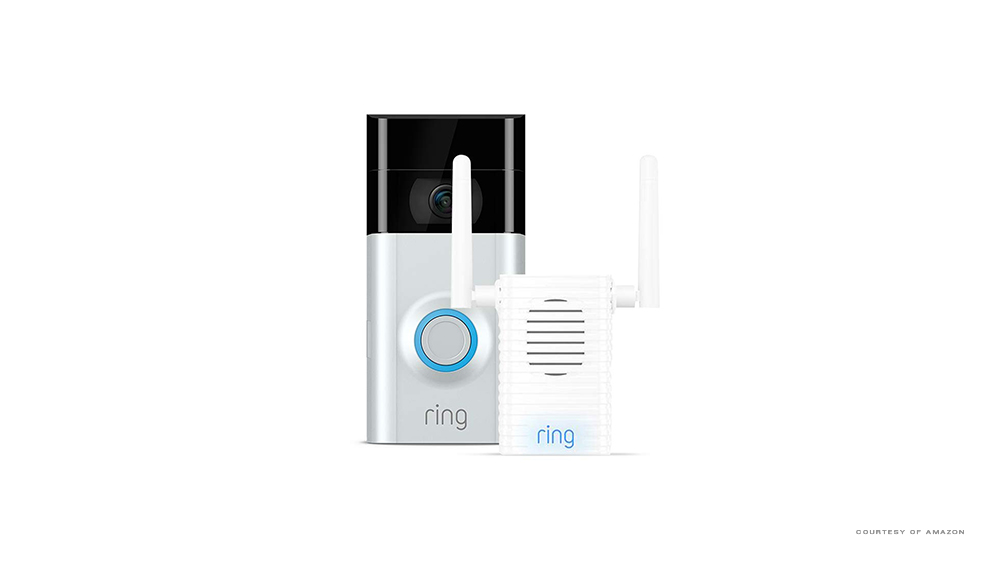Se supraîncălzi computerul? Uneori poate fi greu de spus, dar dacă devine suficient de rău, există câteva semne grave care pot indica că ceva nu este în regulă. De exemplu, s-ar putea să vă confruntați cu lent sau poate chiar reporniri sau opriri frecvente. După cum probabil știți deja, căldura este la fel de periculoasă pentru computer precum praful sau scamele. Dacă computerul devine prea fierbinte, este posibil să începeți să experimentați simptome ciudate, cum ar fi unele dintre situațiile menționate mai sus. Toate computerele au un sistem de răcire pentru a menține lucrurile la o temperatură optimă, dar dacă acel sistem de răcire se defectează sau o componentă merge prost, ați putea începe să vedeți simptomele supraîncălzirii componentelor.
În acest articol, vă vom arăta semnele unui computer cu supraîncălzire, precum și opțiunile dvs. de depanare și, sperăm, de rezolvare a problemei.
Avertizări
Nu sunteți sigur dacă computerul dvs. se supraîncălzi sau nu? Există, de fapt, câteva semne care pot indica că computerul dvs. suferă de fapt de prea multă căldură. Pe majoritatea le-am enumerat mai jos.
- Sunete anormale ale ventilatorului: În majoritatea computerelor, ventilatoarele sunt sistemul principal de răcire pentru a împiedica supraîncălzirea componentelor. De obicei, vei avea un ventilator pentru alimentarea ta și unul pentru procesor, două componente care produc cea mai mare căldură. Uneori, o placă grafică va avea și propriul ventilator dedicat. Dacă oricare dintre aceste ventilatoare se defectează (fie nu funcționează complet, fie nu funcționează corect), poate permite unei componente să se încălzească prea mult și, astfel, să înceapă să vă supraîncălziți computerul, provocând în cele din urmă unele probleme frustrante.
- BSOD: Dacă computerul dumneavoastră suferă de o problemă de supraîncălzire, uneori va apărea ecran albastru. Cu toții suntem familiarizați cu acel ecran albastru al morții. De exemplu, dacă porniți computerul, acesta poate începe să pornească bine, dar în cele din urmă ecranul albastru va fi prea fierbinte. În cele mai multe cazuri, aceasta coincide de obicei cu un ventilator de răcire defect.
- Reporniri sau opriri frecvente: Aceasta urmează împreună cu unele dintre sentimentele de mai sus. Dacă computerul se supraîncălzește, veți vedea reporniri automate frecvente. Uneori, computerul se va închide complet și nu se va porni până nu se răcește.
- Temperaturi mari: Cel mai evident dintre toate semnele de avertizare sunt temperaturile ridicate ale componentelor. De obicei, puteți monitoriza și măsura cât de fierbinți sunt componentele cu ajutorul unui software terț de încredere (vom discuta mai multe în secțiunea Depanare).
- Carcasa computerului este fierbinte: Un computer răcit corespunzător nu se va simți aproape niciodată fierbinte la atingere. Dacă computerul sau laptopul tău este așa, este un semn bun că procesorul tău se supraîncălzi.
Depanare
Depanarea unei componente cu supraîncălzire este puțin mai complicată decât depanarea componentelor specifice. Acest lucru se datorează faptului că există o mulțime de părți care se pot supraîncălzi. Cele mai importante sunt procesorul, placa grafică și sursa de alimentare. Merită remarcat faptul că și hard disk-urile se pot supraîncălzi, dar acest lucru este mult mai puțin obișnuit decât cele trei componente majore.
Având în vedere acest lucru, mai jos veți găsi o secțiune pentru a depana anumite componente: procesorul, sursa de alimentare, placa video și hard diskul. Urmând toți pașii enumerați mai jos, ar trebui să puteți găsi rapid și ușor sursa problemei dvs. de supraîncălzire.
Supraîncălzirea procesorului
Pentru a afla dacă procesorul este supraîncălzit, semnele, în general, evidente sunt repornirea constantă, opriri și uneori chiar mesaje de blocare sau de eroare. Cel mai evident semn al unui procesor cu supraîncălzire este să vedem dacă se supraîncălzește de fapt. Ar trebui să aflați care sunt temperaturile „normale” recomandate pentru procesorul dumneavoastră. Apoi, descărcați un instrument precum CPU-Z sau Speccy care poate monitoriza temperatura procesorului dvs. Există, desigur, o mulțime de alte instrumente de monitorizare a temperaturii la dispoziția dumneavoastră.
 În cele din urmă, verificați temperaturile recomandate de producător față de ceea ce vedeți cu Speccy sau CPU-Z. Dacă nu observați rezultate bune, este posibil să trebuiască să aplicați din nou pasta termică, deoarece se poate descompune și deveni ineficientă, așa că poate fi necesar să o aplicați din nou în anumite momente. Dacă acest lucru nu funcționează, este posibil să aveți nevoie de un procesor nou pentru a remedia problema de supraîncălzire. Dacă nu aveți opțiunea de a utiliza Speccy sau CPU-Z, puteți găsi, de obicei, temperaturile procesorului și în setările BIOS ale computerului. Este demn de remarcat faptul că un procesor cu supraîncălzire poate duce la o eficiență și viteze de operare reduse. În cel mai rău caz absolut, supraîncălzirea ar putea deteriora procesorul, deși asta ar necesita niște temperaturi ridicate în afara normelor.
În cele din urmă, verificați temperaturile recomandate de producător față de ceea ce vedeți cu Speccy sau CPU-Z. Dacă nu observați rezultate bune, este posibil să trebuiască să aplicați din nou pasta termică, deoarece se poate descompune și deveni ineficientă, așa că poate fi necesar să o aplicați din nou în anumite momente. Dacă acest lucru nu funcționează, este posibil să aveți nevoie de un procesor nou pentru a remedia problema de supraîncălzire. Dacă nu aveți opțiunea de a utiliza Speccy sau CPU-Z, puteți găsi, de obicei, temperaturile procesorului și în setările BIOS ale computerului. Este demn de remarcat faptul că un procesor cu supraîncălzire poate duce la o eficiență și viteze de operare reduse. În cel mai rău caz absolut, supraîncălzirea ar putea deteriora procesorul, deși asta ar necesita niște temperaturi ridicate în afara normelor.
Ultimul lucru pe care îl puteți face pentru a căuta o problemă în procesor sunt testele POST. Dacă porniți computerul și auziți 5 bipuri scurte, aceasta indică o problemă cu procesorul, ceea ce înseamnă că a dispărut și trebuie înlocuit.
Supraîncălzirea sursei de alimentare
O sursă de alimentare se poate supraîncălzi din mai multe motive. În primul rând, este posibil să nu obțineți suficientă circulație a aerului (consultați problema circulației aerului pentru a încerca să remediați acest lucru). De asemenea, este posibil ca ventilatorul/radiatorul de căldură de pe sursa de alimentare să fie înfundat. Dacă nu l-ați curățat de ceva timp, cel mai bine este să o faceți bine acum. În funcție de câți ani de praf, particule și chiar păr de animale de companie este colectat, acest lucru ar putea dura ceva timp. Cu toate acestea, cu excepția cazului în care știți ce faceți, nu ar trebui să încercați să deschideți sursa de alimentare pentru a curăța bine ventilatorul, deoarece puteți risca șoc electric sau mai rău. În schimb, utilizați o cutie de aer comprimat pentru a o curăța cât mai bine posibil. Fii sigur că ai calculatorul oprit înainte de a-l curăța.
 Dacă acest lucru nu funcționează, un alt motiv pentru care sursa de alimentare s-ar putea supraîncălzi este că computerul are nevoie de mai multă putere decât poate furniza sursa de alimentare. Nu numai asta, dar sursele de alimentare din afara mărcii (și chiar unele mărci de renume) pot fi evaluate pentru temperaturi destul de scăzute. Având în vedere acest lucru, dacă sursa dvs. de alimentare începe să funcționeze la ceva mult mai mare decât ceea ce este evaluat, poate fi dăunătoare.
Dacă acest lucru nu funcționează, un alt motiv pentru care sursa de alimentare s-ar putea supraîncălzi este că computerul are nevoie de mai multă putere decât poate furniza sursa de alimentare. Nu numai asta, dar sursele de alimentare din afara mărcii (și chiar unele mărci de renume) pot fi evaluate pentru temperaturi destul de scăzute. Având în vedere acest lucru, dacă sursa dvs. de alimentare începe să funcționeze la ceva mult mai mare decât ceea ce este evaluat, poate fi dăunătoare.
Multe surse de alimentare ajung pur și simplu la sfârșitul duratei de viață și trebuie înlocuite. Unitățile mai ieftine trebuie adesea înlocuite mai repede decât mărcile de renume. Având în vedere acest lucru, cercetați-vă și cumpărați o sursă de alimentare de la un OEM bun, cu o reputație excelentă - ne veți mulțumi mai târziu.
Supraîncălzirea plăcii video
O placă video se poate supraîncălzi destul de ușor dacă ceva s-a defectat sau nu este răcit corespunzător. Dacă un GPU se supraîncălzește, de obicei veți experimenta o performanță și stabilitate reduse. Uneori, computerul va face ecran albastru sau va face o repornire forțată. Alteori, computerul se va bloca complet necesitând o resetare manuală.
 În general, dacă computerul se îngheață la pornire, aceasta ar fi o problemă cu supraîncălzirea procesorului în locul GPU-ului. Acum, dacă computerul dvs. repornește sau se blochează doar când lansați ceva cu efecte vizuale intense (de exemplu, un joc video, un film sau orice fel de media), acest lucru ar putea indica că GPU-ul este problema.
În general, dacă computerul se îngheață la pornire, aceasta ar fi o problemă cu supraîncălzirea procesorului în locul GPU-ului. Acum, dacă computerul dvs. repornește sau se blochează doar când lansați ceva cu efecte vizuale intense (de exemplu, un joc video, un film sau orice fel de media), acest lucru ar putea indica că GPU-ul este problema.
În unele cazuri, ventilatorul nu va mai funcționa complet. Asta sau poate fi înfundat cu praf și trebuie curățat. Dacă nu funcționează corect și nu îl puteți repara prin îndepărtarea prafului sau a scamelor (cu o cutie de aer comprimat), cel mai bine este aproape întotdeauna să înlocuiți ventilatorul, dacă este posibil. Repararea nu este întotdeauna cea mai bună cale de a merge, deoarece este probabil să eșueze mai repede decât doar înlocuirea acesteia.
 Puteți verifica anumite temperaturi ale plăcii video descărcând software terță parte, cum ar fi GPU-Z. Accesați documentația producătorului pentru placa dvs. pentru a afla ce temperaturi sunt adecvate pentru placa video. Dacă sunt exorbitant de mari și nu îl puteți repara prin înlocuirea ventilatorului sau reaplicând pastă termică, va trebui să înlocuiți placa video. Asigurați-vă că consultați ghidul nostru despre defecțiunea plăcii video pentru alte eventuale sisteme ale unei plăci grafice defectuoase.
Puteți verifica anumite temperaturi ale plăcii video descărcând software terță parte, cum ar fi GPU-Z. Accesați documentația producătorului pentru placa dvs. pentru a afla ce temperaturi sunt adecvate pentru placa video. Dacă sunt exorbitant de mari și nu îl puteți repara prin înlocuirea ventilatorului sau reaplicând pastă termică, va trebui să înlocuiți placa video. Asigurați-vă că consultați ghidul nostru despre defecțiunea plăcii video pentru alte eventuale sisteme ale unei plăci grafice defectuoase.
Înainte de a continua și de a înlocui placa video, asigurați-vă că nu vă confruntați cu o problemă de răcire la nivelul întregului sistem. De exemplu, vedeți la ce temperaturi ajunge procesorul dumneavoastră în comparație cu placa video înainte de a se prăbuși.
Supraîncălzirea hard diskului
Știai că hard disk-ul tău se poate supraîncălzi? Da! Este total posibil. Acest lucru se poate întâmpla destul de des dacă computerul se află într-o cameră în care există o temperatură ridicată. Cel mai bun mod de a preveni acest lucru este să vă mutați computerul într-o cameră mai rece sau să profitați de ventilatoare de tavan, ventilatoare oscilante și alte opțiuni pentru acea cameră specifică. În afară de asta, consultați secțiunea probleme de ventilație de mai jos pentru a remedia orice probleme specifice legate de praf, scame și ventilație necorespunzătoare.
În unele cazuri, hard disk-urile ajung pur și simplu la sfârșitul duratei de viață și au nevoie de înlocuire.
Cu toate acestea, multe probleme legate de supraîncălzirea hard diskului sunt legate de ventilația necorespunzătoare. Deci, urmând pașii de mai jos, asta ar trebui să rezolve problema. Dacă nu, este posibil să aveți o altă problemă cu hard diskul. Consultați ghidul nostru de defecțiuni ale hard diskului pentru pașii completi de diagnosticare a componentei.
Probleme de ventilație
Problemele de ventilație sunt cea mai frecventă problemă pentru supraîncălzire. Dacă un computer nu este ventilat corespunzător, căldura nu poate scăpa corespunzător, în cele din urmă păstrându-l prins în carcasă, determinând astfel componentele să devină mai fierbinți decât în mod normal. În acest caz, în general, nu va trebui să înlocuiți nicio componentă, cu excepția cazului în care constatați că unii dintre ventilatoarele dvs. nu mai funcționează corect.
În minte, fixarea ventilației este la fel de simplă ca și curățarea prafului și a scamelor din carcasa dvs. Totuși, nu folosiți aspiratorul pentru a vă curăța computerul. Poate genera electricitate statică și, în cele din urmă, vă poate prăji sistemul. Pentru a vă curăța computerul, utilizați aer comprimat - în general, puteți găsi cutii din acestea la preț ieftin la magazinul local de birou. Acesta este cel mai bun mod de a proceda. Dacă descoperiți că trebuie să curățați mai îndeaproape unele componente și ventilatoare, utilizați o cârpă și puțin alcool izopropilic 99%.
De asemenea, veți dori să vedeți dacă mai puteți face ceva pentru a crea o ventilație mai bună, cum ar fi organizarea mai bună a cablurilor sau crearea unei presiuni pozitive sau negative a aerului.
Presiunea aerului pozitivă și negativă
 Nu există o mulțime de modalități de a preveni pătrunderea prafului în computer. Praful, inamicul echipamentelor electronice ca acesta, pare să ajungă întotdeauna acolo unde nu este dorit. Acestea fiind spuse, curățarea regulată a computerului cu aer comprimat sau altă metodă este aproape necesară pentru a menține componentele să funcționeze corect. Dacă fumezi sau ai animale de companie, ți-aș recomanda să cureți acea carcasă mult mai des, deoarece asta doar înrăutățește mizeria.
Nu există o mulțime de modalități de a preveni pătrunderea prafului în computer. Praful, inamicul echipamentelor electronice ca acesta, pare să ajungă întotdeauna acolo unde nu este dorit. Acestea fiind spuse, curățarea regulată a computerului cu aer comprimat sau altă metodă este aproape necesară pentru a menține componentele să funcționeze corect. Dacă fumezi sau ai animale de companie, ți-aș recomanda să cureți acea carcasă mult mai des, deoarece asta doar înrăutățește mizeria.
Totuși, aveți o opțiune de a păstra o cantitate bună de praf. Și asta cu presiunea aerului pozitivă. Presiunea pozitivă a aerului este pentru persoanele care doresc să-și păstreze carcasele cât mai curate. Pe scurt, înseamnă că mai mult aer admis este forțat în carcasa computerului decât ceea ce este epuizat. Dacă ai mai mult aer intrând cazul decât ceea ce este plecând În acest caz, ați creat un mediu de presiune pozitivă a aerului.
Deci, ce înseamnă asta exact? În termeni simpli, cu un mediu cu presiune pozitivă a aerului, veți avea puțin sau deloc praf în fiecare zonă, cu excepția ventilatoarelor. Acest lucru se datorează faptului că tot aerul suplimentar din carcasă este împins prin toate găurile și crăpăturile din carcasă. Ventilatoarele vor trebui totuși curățate ocazional, desigur. Dar, vă puteți aștepta să aveți un mediu mai puțin praf. De asemenea, ați putea avea avantajul de a obține niște efecte de răcire suplimentare, deoarece aveți mai mult aer rece în carcasă. Dar, există unele argumente care spun că densitatea aerului nu este suficientă pentru a oferi o prezență mare la vot, deoarece este doar o schimbare minusculă a temperaturilor reale.
Presiunea negativă a aerului este, evident, exact opusul presiunii pozitive a aerului. Deci, dacă aveți mai multă presiune a aerului care este epuizat decât absorbit, aveți o presiune a aerului negativă. Acest lucru va provoca o acumulare mai mare de praf, deoarece ventilatoarele aspiră aer din fiecare deschidere mică. Aceasta înseamnă, de asemenea, că praful intră din orice deschidere posibilă și, în cele din urmă, creează o acumulare mai mare de praf.
S-a dezbătut intens dacă presiunea aerului pozitivă sau negativă este mai bună. Dar, se pare că ești mai bine cu un mediu de presiune a aerului ușor pozitivă, păstrând lucrurile puțin mai reci și trebuind să faci față cu mai puțin praf.
Cum știu dacă am presiune atmosferică pozitivă sau negativă?
Este destul de ușor de spus, de fapt. Pentru un mediu cu presiune pozitivă a aerului, veți avea nevoie de câteva ventilatoare de admisie mai multe decât ventilatoare de evacuare. Deci, dacă ați avea două ventilatoare de admisie și un ventilator de evacuare, ați crea un mediu de presiune pozitivă a aerului (acest lucru presupune că ambele tipuri de ventilatoare au aceeași dimensiune). De asemenea, pentru un mediu cu presiune negativă a aerului, veți avea nevoie de mai multe ventilatoare de evacuare decât ventilatoare de admisie.
 Este important să rețineți că toate ventilatoarele dvs. de admisie ar trebui să aibă și filtre bune de praf. A avea un filtru depinde adesea de mediul în care se află computerul tău, dar este un pariu sigur să ai doar acele filtre de praf, indiferent de ce. Și, dacă aveți un ventilator decent, nici acesta nu vă va reduce prea mult fluxul de aer.
Este important să rețineți că toate ventilatoarele dvs. de admisie ar trebui să aibă și filtre bune de praf. A avea un filtru depinde adesea de mediul în care se află computerul tău, dar este un pariu sigur să ai doar acele filtre de praf, indiferent de ce. Și, dacă aveți un ventilator decent, nici acesta nu vă va reduce prea mult fluxul de aer.
În ceea ce privește plasarea corectă a fanilor computerului, există o mulțime de teorii diferite. Cea mai obișnuită cale de a merge (din cauza fizicii) este să aveți ventilatoarele de admisie în față, iar apoi ventilatorul de evacuare în spate. Dacă aveți două ventilatoare de admisie și o evacuare, acest lucru nu numai că vă oferă o ușoară presiune pozitivă în carcasă, dar cu ventilatoarele de admisie din față și ventilatorul de evacuare din spate, este și un fel de flux natural de aer.
În cele din urmă, fiecare caz este diferit, așa că a afla cum să vă configurați fanii ar putea fi puțin diferit. Dar, se aplică regula generală: ventilatoare de admisie în față, evacuare în spate. În unele cazuri, prizele din față și din spate sunt o configurație plăcută, iar apoi ați avea un ventilator de evacuare în partea de sus a carcasei dvs., pe măsură ce aerul cald se ridică.
Închidere
Urmărirea unei probleme de supraîncălzire poate fi puțin dificilă, deoarece atât de multe componente produc căldură. Dar, cu puține cunoștințe și niște programe software la îndemână, de obicei îl puteți urmări destul de ușor. Nu uitați: nu treceți cu vederea nimic. Merită să iei mai mult timp, să te uiți la imaginea de ansamblu și apoi să te uiți la toate componentele tale individuale, inclusiv la sursa de alimentare. Amintiți-vă, astfel de lucruri sunt întotdeauna un proces de eliminare, așa că, cu cât vă bifați mai mult din listă, cu atât vă apropiați mai mult de a găsi problema reală (de exemplu, puteți vedea că hard disk-ul și procesorul sunt toate la temperaturi normale de funcționare, dar placa video este complet în afara normei. Acest lucru ar indica că este ceva în neregulă cu placa grafică în sine sau cu ventilația acesteia).
În cele din urmă, merită întotdeauna să vă asigurați că toate driverele sunt actualizate. Sau, dacă ați actualizat recent un driver și vă confruntați cu problema de supraîncălzire numai după aceea, ar putea fi o problemă a driverului în care trebuie să reveniți la versiunea anterioară și să așteptați ca ciudateniile să fie rezolvate de la cea nouă înainte de a aplica din nou versiunea Actualizați.
Sperăm că acest ghid de depanare te-a ajutat să ajungi la fundul problemei tale. Dar dacă tot rămâi blocat, asigură-te că mergi pe forumul PCMech și postează problema ta pentru a obține ajutor suplimentar de la comunitatea PCMech!